
Como transferir músicas do computador para o iPhone? [5 Formas Oferecidas]

"Eu procurei artigos, mas não consigo encontrar como posso baixar minhas músicas do aplicativo Apple Music no meu M1 Mac executando o Big Sur no meu iPhone. Não quero usar a sincronização de música do iCloud e não diria que gosto. Eu quero transferir meus arquivos para o meu telefone como você costumava ser capaz de ser capaz com o iTunes. Quando conecto meu telefone, não vejo uma opção para visualizá-lo como uma unidade para arrastar e soltar arquivos do Apple Music. Eles pararam de permitir isso, ou é um recurso oculto?"
- MacFórum de Rumores
Ouvir música provavelmente ocupa a maior parte do seu tempo de lazer. Ao encontrar alguns singles de música maravilhosos ou streaming de música em um computador, você pode pensar que é mais conveniente desfrutar de música no seu iPhone.
Este post apresenta como transferir músicas de um computador para um iPhone 11. Basta analisar as cinco soluções eficazes abaixo e encontrar o seu caminho favorito.

Caminho 1. Como adicionar música ao iPhone a partir do computador via iPhone Music Transfer
Caminho 2. Como transferir músicas do PC para o iPhone com o iTunes
Caminho 3. Como transferir músicas do computador para o iPhone usando o Dropbox
Caminho 4. Como transferir músicas do computador para o iPhone via e-mail
Caminho 5. Como colocar música no iPhone a partir de Mac com AirDrop
Procurando uma maneira flexível e fácil de usar para transferir músicas do iPhone de um computador? iPhone Music Transfer satisfaz completamente a sua necessidade. Você pode visualizar e escolher as músicas que deseja transferir para o seu iPhone. Além disso, ao contrário do iTunes ou do iCloud, ele não substituirá o conteúdo existente no seu iPhone.
As principais características do iPhone Music Transfer:
Como transferir músicas do PC para o iPhone sem o iTunes?
Dicas quentes:
1. Instale o iPhone Music Transfer no seu computador e conecte seu iPhone ao PC usando um cabo USB.

2. Clique em Música no painel esquerdo e aguarde até que todas as músicas sejam carregadas. Depois disso, toque no ícone + na parte superior, selecione a música desejada na janela pop-up e pressione o botão Abrir para importá-las para o iPhone.

Leitura adicional:
Como transferir músicas do iPhone para o computador de forma eficaz? (4 Dicas)
3 maneiras de transferir mensagens de texto do iPhone para o computador? (Não pode perder)
O iTunes é um método padrão para transferir músicas de um computador para o iPhone. Primeiro, você precisa adicionar a música à biblioteca do iTunes e, em seguida, sincronizar o iTunes com o iPhone. Note que o iTunes não suporta formatos como FLAC nem mantém os dados existentes do iPhone. Se você não se importa, continue com as etapas a seguir.
Como copiar músicas para o iPhone X de um computador com iTunes?
1. Inicie a versão mais recente do iTunes no seu computador. Em seguida, clique em Arquivo no canto superior esquerdo > escolha a opção Adicionar à biblioteca > importar a música desejada do computador para a biblioteca do iTunes.
2. Conecte seu iPhone ao computador através de um cabo USB e clique no ícone do iPhone quando ele aparecer em Dispositivos.
3. Clique em Música na janela esquerda, marque a opção Sincronizar música e selecione para transferir a biblioteca de música inteira ou as listas de reprodução, artistas, álbuns e gêneros selecionados para o iPhone.
4. Clique em Aplicar para iniciar o processo de transferência.

Veja também:
Gostaria de transferir grupos de vídeos do seu Mac para um iPad? É demorado? Vamos ver este guia poderoso.
É viável recuperar dados Android apagados sem um computador? Talvez você possa tentar esses métodos.
O Dropbox é um serviço de nuvem que permite sincronizar músicas, filmes, fotos e outros arquivos em diferentes plataformas. Ele fornece 2GB de armazenamento gratuito para cada usuário e permite que você baixe até 20GB e 10.000 arquivos de música de um computador para um iPhone. Certifique-se de que tem espaço de armazenamento suficiente antes de seguir em frente. Você pode atualizar o plano de armazenamento, se necessário.
Como colocar música no iPhone a partir de um computador via Dropbox?
1. Abra o dropbox.com a partir de um navegador de computador e faça login com sua conta do Dropbox. Mais tarde, toque na opção Adicionar arquivos > escolha as músicas que deseja transferir > clique em Carregar.
2. Execute o aplicativo do Dropbox no seu iPhone e faça login com a mesma conta do Dropbox. Depois, encontre os arquivos de música que você carregou do computador e toque no ícone de três pontos.
3. Toque em Download para salvar as músicas no seu iPhone.
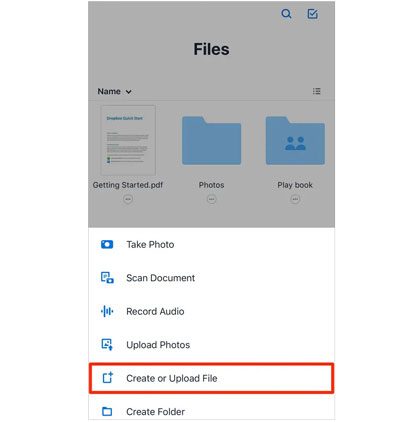
Talvez você goste: Se você quiser selecionar um programa de transferência útil e confiável para o seu iPhone, por favor, navegue neste artigo.
Você também pode transferir músicas para o iPhone X enviando-as por e-mail. No entanto, observe que a maioria dos serviços de e-mail limita o tamanho do anexo a 25MB. Portanto, os arquivos de música maiores que 25MB não serão suportados, e você precisará enviar a música qualificada um por um.
Para enviar músicas do computador para o iPhone por e-mail:
1. No seu computador, crie uma conta de e-mail e anexe a música desejada como um anexo ao e-mail.
2. Envie o e-mail para outra conta de e-mail.
3. Abra o aplicativo cliente de e-mail no seu iPhone e verifique se você está entrando com a mesma conta de e-mail.
4. Encontre o e-mail que você acabou de enviar e baixe o anexo para o seu iPhone.

Verifique se você precisa: Agora você pode fazer backup diretamente de suas anotações em um iPhone. Vamos dar uma olhada.
O AirDrop é um recurso de compartilhamento de arquivos em todos os dispositivos Apple. Se você possui um computador Mac e um iPhone, você pode tentar compartilhar a música do Mac para o seu iPhone 11 via AirDrop. É gratuito e confiável.
Veja como:
1. Deslize de baixo para cima para abrir a Central de Controle no seu iPhone.
2. Pressione e segure a caixa superior esquerda com o ícone Wi-Fi para desdobrar a caixa, toque no ícone do AirDrop e escolha Somente contatos ou Todos. Em seguida, ative as opções de Wi-Fi e Bluetooth .
3. No Mac, abra o Finder > selecione AirDrop no lado esquerdo > ative as opções Wi-Fi e Bluetooth se estiverem desligadas.
4. Na próxima janela, escolha a opção Permitir que eu seja descoberto por todos e toque no seu iPhone.
5. Após a conexão, escolha as músicas que deseja transferir em seu Mac e arraste e solte-as na janela do AirDrop.
6. Clique em Aceitar no seu iPhone para aceitar os arquivos de música enviados do seu Mac.

Você já entendeu como transferir músicas de um computador para um iPhone 11/12/13/14? Eu recomendo fortemente que você tente iPhone Music Transfer para uma transferência segura e fácil. Além disso, você também pode selecionar outras maneiras que você ama de acordo com sua necessidade.
Se você achar este artigo útil, compartilhe-o com mais pessoas.
Artigos relacionados:
Como transferir músicas do computador para o iPod? (Transferência Rápida)
Como transferir da Huawei para o iPhone 14? 3 Maneiras Fáceis e Rápidas
Como transferir músicas do laptop para o iPhone? (Comprovado)
[Resolvido] Como transferir músicas do CD para o iPhone 14/13/12/11/X/8/7 facilmente?
Como transferir músicas do iTunes para o iPhone em 2023? (iOS 16 Suportado)





